Инструмент "Калькулятор" модуля MapInfo Pro Advanced предоставляет мощный инструментарий для выполнения ряда вычислительных задач с одним или несколькими растрами сразу. Он позволяет осуществлять математические вычисления с помощью операторов и функций или создавать выборки с помощью SQL. На входе могут быть использованы файлы Multi Resolution Raster (.mrr) или другие поддерживаемые растровые форматы.
Калькулятор растра можно найти в разделе "Растровые операции" на вкладке РАСТР.
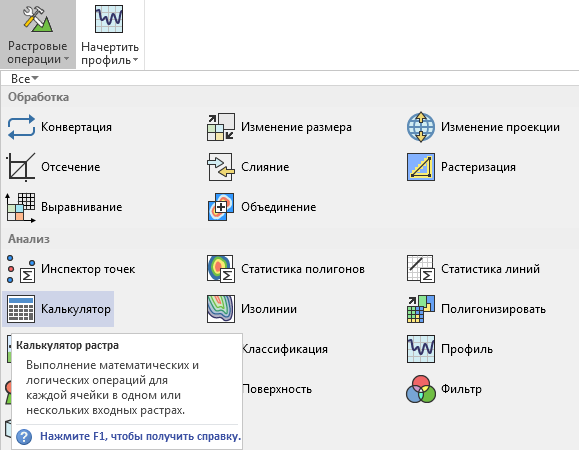
Рассмотрим работу инструмента на примере конкретной задачи. Допустим нам надо определить участки поля с высокой популяцией сорняка, в данном случае чертополоха.
Ниже вы можете увидеть исходный растровый грид в формате TIFF с разрешением 2,5 см, размером 5 ГБ, охватывающий поле площадью 40 гектаров, обрезанный по его границам. Данные были захвачены с помощью дрона и содержат четыре канала.
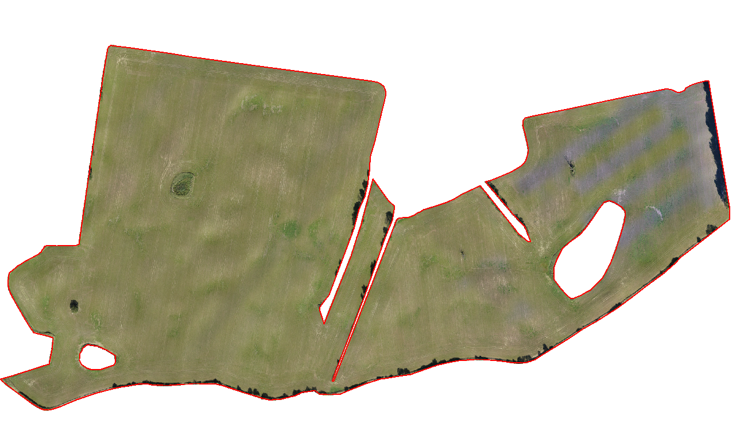
Многоканальный растр можно отобразить в MapInfo Pro несколькими способами. Вы можете сделать это с помощью метода RGB, как показано на рисунке ниже, где вы назначите каждой зоне красный, зеленый и синий цвета. В случае, если вы присваиваете им фактические значения из полос красного, зеленого и синего цвета, результат будет отображен в реальных цветах, подобно аэрофотоснимку местности.
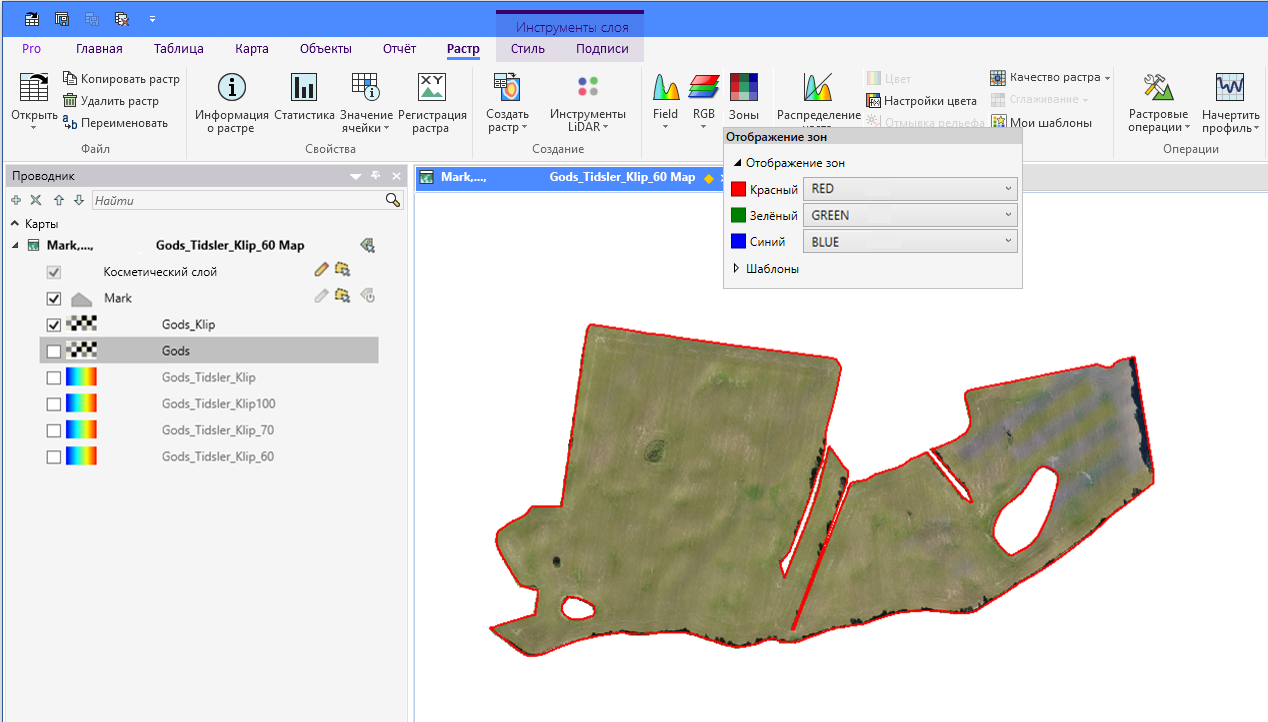
Также растр можно отобразить в псевдо-режиме, в котором вы выбираете для отображения данные только из одного канала . В примере ниже вы можете увидеть, как в режиме Псевдо выбрано отображение значений из Зеленой полосы.
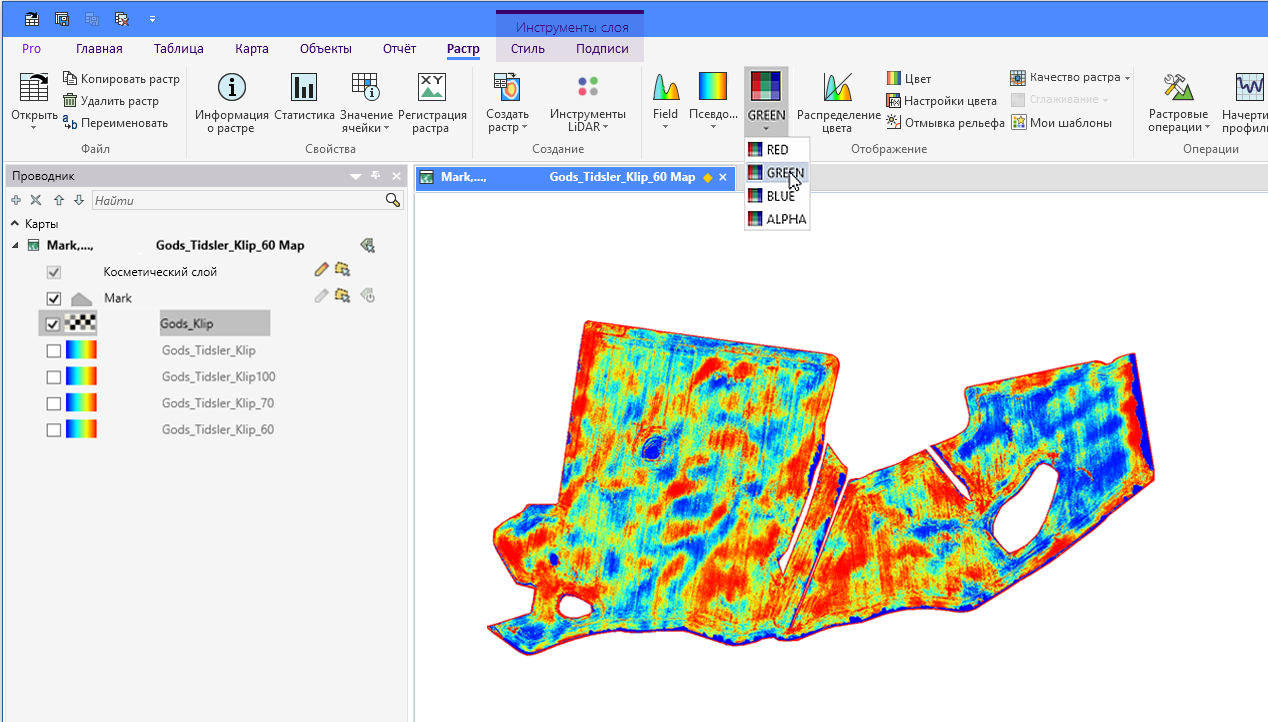
Однако, вернемся к нашей цели: поиску мест с высокой популяцией чертополоха.
Чтобы выделить районы, где популяция чертополоха, вероятно, будет высокой, создадим новый растр, используя следующее выражение для каналов в Калькуляторе растра:
2 * Green - Red - Blue
В окне инструмента на вкладке "Входные данные" нажмем кнопку "Новый" и укажем наш исходный растр как Input_1.
Далее выше в окне ввода выражения, чтобы указать канал можно ввести «[» после названия или после входной переменной, относящейся к гриду. Появится список каналов, после выбора одного из которых, MapInfo Pro вставит номер канала в выражение.
В нашем случае исходное выражение получилось таким:
Input_1[2] * 2 - Input_1[1] - Input_1[3]
где Input_1 это наш входной растр.
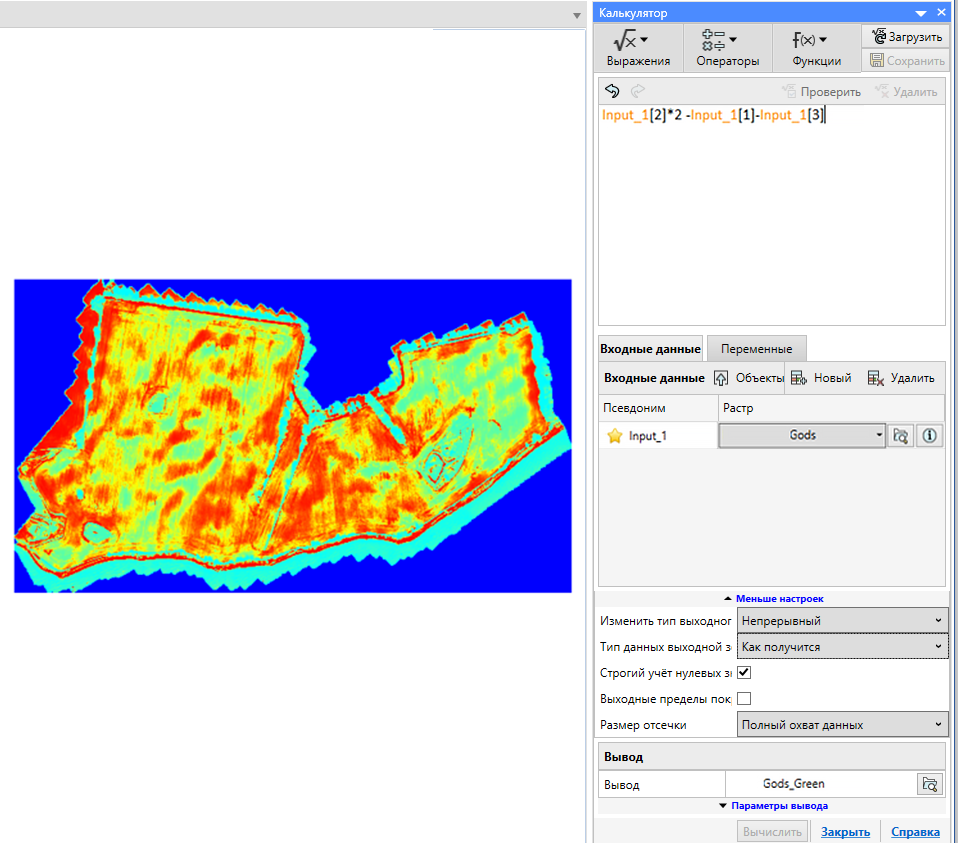
Чтобы найти место с высокой популяцией чертополоха, найдем ячейки сетки, в которых вычисленное выражение будет выше 60-70.
Для этого в списке "Выражения" выберите "Keep if > variable"
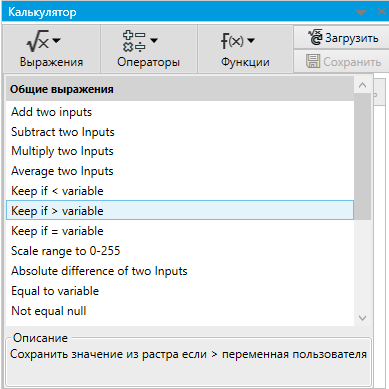
На вкладке "Переменные" установите Variable_1 на соответствующее значение (в нашем случае 60-70), при необходимости переименуйте выходной растр и нажмите «Вычислить».
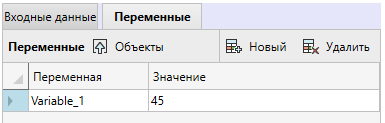
Ниже вы можете увидеть фрагменты растров в крупном масштабе: исходного и со значениями выражения, установленными на выше 60 и выше 70.
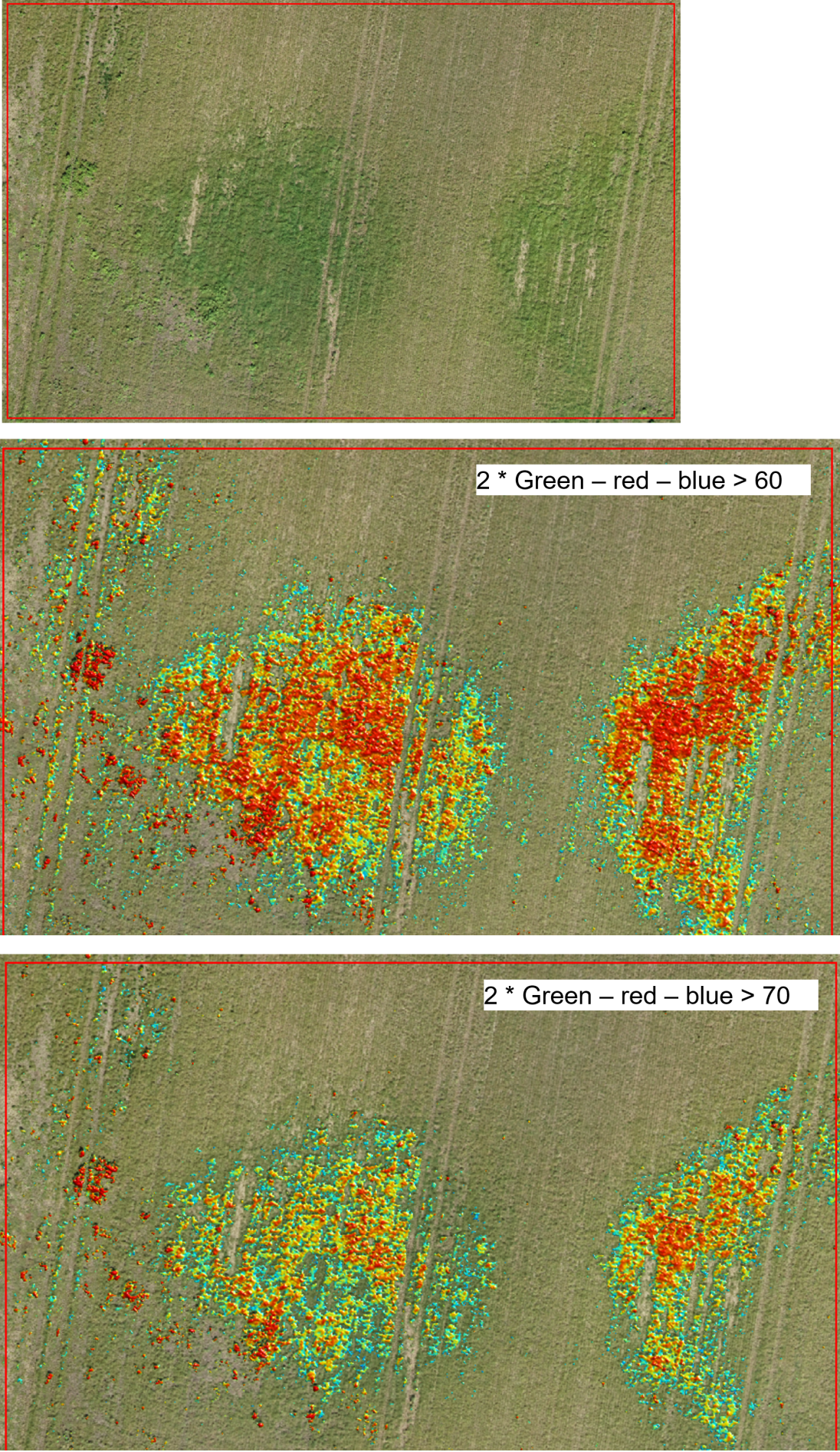
А вот так выглядит весь растр, показывающее потенциальные области произрастания чертополоха. На изображении ниже порог установлен на 60.
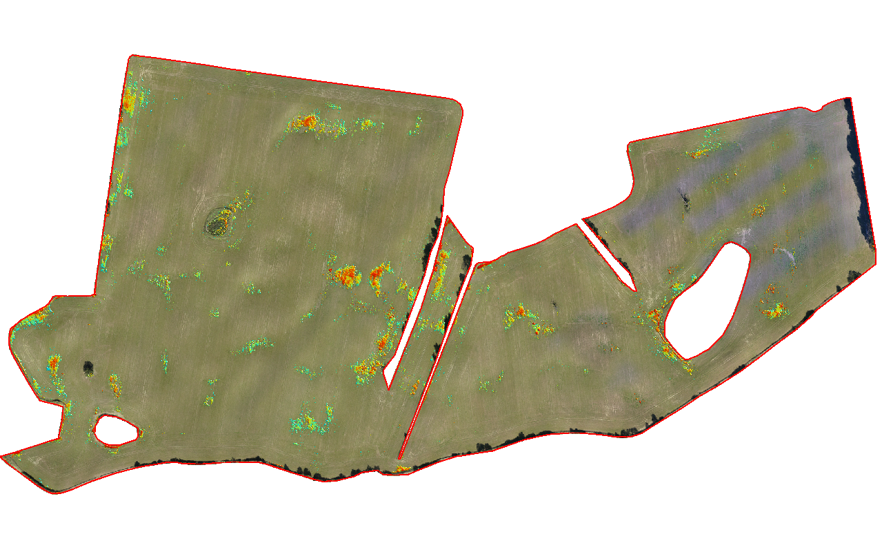
| Обзор Mapinfo Pro Advanced |
| Форматы растра в MapInfo Pro Advanced |
| Создание растра в MapInfo Pro Advanced |
